Ютуб – популярная видео-платформа, которая предоставляет миллионы видеороликов на любой вкус. Многие пользователи проводят часы за просмотром разнообразного контента на этом сайте, настраивая интерфейс и функции под свои потребности. Однако, иногда можно столкнуться с проблемами, которые мешают наслаждаться просмотром видео. И в таких случаях может понадобиться сбросить настройки Ютуб в браузере.
Сброс настроек Ютуб может помочь исправить некоторые проблемы, такие как: зависание видео, отсутствие звука, неправильное отображение элементов интерфейса и другие неприятности. Следует отметить, что сбрасываются только локальные настройки, касающиеся Ютуб в конкретном браузере, и это не влияет на ваши основные настройки аккаунта на Ютубе.
Если вы столкнулись с проблемами на Ютубе и хотите сбросить настройки, есть несколько способов это сделать, в зависимости от используемого браузера. В этой статье мы расскажем о наиболее популярных браузерах и дадим инструкции о том, как выполнить сброс настроек Ютуб.
Как сбросить настройки Ютуб
Сброс настроек Ютуба осуществляется путем очистки кэша и данных сайта на вашем браузере. Вот как это сделать в трех популярных браузерах:
- Google Chrome:
- Откройте браузер и перейдите в раздел "Настройки" (три точки в верхнем правом углу экрана).
- Выберите "Дополнительные настройки" и прокрутите вниз до раздела "Конфиденциальность и безопасность".
- Щелкните на "Очистка истории" и выберите "Весь период".
- Убедитесь, что флажки рядом с "Куки и другие данные сайтов" и "Кэш" установлены.
- Нажмите "Очистить данные" и перезапустите браузер.
- Mozilla Firefox:
- Откройте браузер и перейдите в раздел "Настройки" (три горизонтальные полосы в верхнем правом углу экрана).
- Выберите "Безопасность и приватность" и прокрутите вниз до раздела "История".
- Щелкните на "Очистить историю" и выберите "Весь период".
- Убедитесь, что флажки рядом с "Куки" и "Кэш" установлены.
- Нажмите "Очистить сейчас" и перезапустите браузер.
- Microsoft Edge:
- Откройте браузер и щелкните на иконке трех горизонтальных точек в верхнем правом углу экрана.
- Выберите "История" и щелкните на "Очистить историю".
- Убедитесь, что флажки рядом с "Кэш и файлы" и "Куки и сохраненные данные" установлены.
- Нажмите "Очистить" и перезапустите браузер.
После сброса настроек Ютуба в браузере, вы можете заново настроить его в соответствии с вашими предпочтениями. Учтите, что при сбросе настроек будут удалены все сохраненные данные и предпочтения, включая историю просмотра, подписки и настройки плейлистов. Будьте осторожны при выполнении данной операции, и убедитесь, что вы понимаете последствия сброса настроек перед его выполнением.
Шаг 1: Зайдите в настройки браузера
Перейдите к инструментам настройки вашего браузера, чтобы сбросить настройки Ютуб. Местоположение настроек может зависеть от используемого браузера, но обычно они находятся в меню "Настройки" или "Параметры".
В Google Chrome, вы можете открыть настройки, нажав на иконку с тремя точками в правом верхнем углу браузера и выбрав "Настройки". В Mozilla Firefox, вы можете открыть настройки, нажав на иконку с тремя горизонтальными линиями в правом верхнем углу браузера и выбрав "Настройки".
В настройках браузера, найдите раздел "Приватность и безопасность" или "Конфиденциальность и безопасность". Возможно, вам придется прокрутить вниз, чтобы найти этот раздел.
В этом разделе вы должны найти опцию "Очистить данные браузера" или "Очистить историю". Нажмите на нее, чтобы открыть дополнительные настройки.
Настройки очистки данных могут варьироваться в зависимости от браузера. Обычно вы можете выбрать, какие данные вы хотите удалить, например, историю просмотров, файлы cookie и кеш. Убедитесь, что вы выбираете только те данные, которые связаны с Ютуб, чтобы не потерять важные данные других сайтов.
После того как вы выбрали нужные параметры очистки данных, подтвердите свой выбор и нажмите "Очистить" или "Удалить". Подождите, пока браузер завершит процесс очистки.
Шаг 2: Выберите "Сбросить настройки"
После того как вы открыли меню настроек Ютуб, прокрутите вниз страницы до самого низа. Там вы увидите ссылку "Сбросить настройки". Нажмите на нее.
Появится окно с предупреждением, что процесс сброса настроек приведет к удалению всех ваших персональных данных и настроек. Если вы уверены, что хотите продолжить, нажмите кнопку "Сбросить настройки".
Подождите несколько секунд, пока процесс сброса завершится. После этого все настройки Ютуб будут восстановлены в значения по умолчанию.
Обратите внимание, что сброс настроек может привести к потере таких данных, как сохраненные видео, история просмотров и другие настройки аккаунта. Поэтому перед сбросом настроек рекомендуется создать резервную копию важных данных, если это необходимо.
Шаг 3: Перезапустите браузер
После выполнения предыдущего шага необходимо перезапустить ваш браузер, чтобы изменения в настройках Ютуб вступили в силу. Закройте все открытые вкладки браузера и затем снова откройте его. В большинстве случаев это позволит применить новые настройки и сбросить предыдущие настройки Ютуб.
Перезапуск браузера может занять некоторое время, особенно если у вас открыто много вкладок или работают тяжеловесные программы на вашем компьютере. Не волнуйтесь, это нормально.
Если после перезапуска браузера изменения в настройках Ютуб не отображаются, возможно потребуется выполнить дополнительные шаги, о которых вы можете прочитать в документации вашего браузера или обратиться за помощью к специалистам технической поддержки.
Шаг 4: Зайдите на Ютуб и проверьте настройки

После сброса настроек Ютуба в вашем браузере вы можете зайти на платформу и проверить, какие изменения произошли. Для этого выполните следующие шаги:
- Откройте новую вкладку или окно в вашем браузере.
- Перейдите на официальный сайт Ютуба по ссылке: https://www.youtube.com.
- В правом верхнем углу страницы нажмите на значок своего профиля.
- Выберите пункт "Настройки" в выпадающем меню.
- Просмотрите доступные вам настройки Ютуба и убедитесь, что они соответствуют вашим предпочтениям.
После того, как вы проверили настройки, вы можете продолжить пользоваться Ютубом с новыми параметрами или внести дополнительные изменения, если это необходимо.